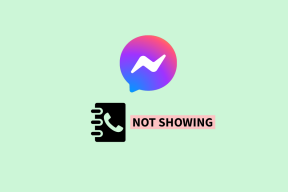3 лучших способа бесплатного хранения на Fire TV Stick
Разное / / November 29, 2021
По умолчанию новый Fire TV Stick или Fire TV Stick 4K поставляется с 8 ГБ встроенной памяти. Из этих 8 ГБ встроенного хранилища пользователям доступно только 5-6 ГБ для установки приложений, загрузки файлов и других действий. Когда на стриминге заканчивается место на диске, возможно, у вас проблемы с установкой новых приложений. В этом руководстве мы рассмотрим три (3) способа освободить место для хранения на Fire TV Stick.

Некоторые пользователи Fire TV Stick сообщали о низкой производительности потоковой передачи и других сбоях, когда их потоковая флешка было мало места для хранения. Некоторые также сообщают о постоянном отображении Сообщение об ошибке «Критически мало места для хранения» на экране телевизора.
Вам не нужно ждать, пока Fire TV Stick отобразит предупреждение о нехватке памяти, прежде чем освободить место на устройстве. Вы можете время от времени проверять состояние хранилища потоковой передачи, чтобы определить, какой объем встроенного хранилища вы использовали и какой объем доступен. Вот как проверить хранилище на Fire TV Stick и Fire TV Stick 4K.
Как проверить хранилище Fire TV Stick
Примечание: Перечисленные ниже методы и шаги также применимы к модели Fire TV Stick 4K.
Шаг 1: Перейдите в меню Fire TV Stick Storage и выберите My Fire TV Stick.

Шаг 2: Затем выберите «О программе» из вариантов.

Шаг 3: Перейдите в Хранилище.

Шаг 4: Проверьте панель в правой части экрана, чтобы увидеть информацию о хранилище устройства.

Под полосой индикатора вы должны увидеть, какой объем памяти Fire TV Stick доступен для использования. Теперь давайте посмотрим, как вы можете освободить место на Fire TV Stick, если он когда-либо станет низким / заполненным.
Как освободить место на Fire TV Stick
Существует множество способов освободить место на Fire TV Stick. Проверь их.
1. Удалить неиспользуемые приложения
Приложения, которые вы устанавливаете из Amazon Appstore, занимают значительную часть хранилища Fire TV Stick. Если на вашем Fire TV Stick мало места для хранения, вам следует удалить приложения, которые вы почти не используете. Вам также следует обратить внимание на приложения, которые вы никогда не использовали, и удалить их.
Примечание: Вы не можете удалить собственные приложения Amazon (Amazon Music, Alexa Shopping и т. Д.), Которые поставляются с предустановленной Fire TV Stick.
Чтобы удалить приложение на Fire TV Stick, выполните следующие действия.
Шаг 1: Запустите меню настроек Fire TV Stick и выберите Приложения.

Шаг 2: Выберите «Управление установленными приложениями».

Шаг 3: Выберите приложение, которое хотите удалить, из списка установленных приложений.

Шаг 4: Выберите Удалить.

Шаг 5: Нажмите кнопку Удалить в запросе подтверждения.

Это удалит приложение, удалит его данные кеша, а также связанные с ним файлы, хранящиеся на вашем Fire TV Stick, тем самым освободив место на устройстве.
2. Очистить данные и кеш приложения
Когда вы используете приложения Fire TV Stick, они создают файлы фонового кеша и другие данные, которые заполняют память вашего устройства. Вам следует подумать об очистке кеша и данных приложения, если вы хотите освободить хранилище, но не хотите удалять приложение.
Прежде чем продолжить, следует отметить, что при очистке данных приложения будут восстановлены заводские настройки, т.е. приложение вернется в состояние, в котором оно было при первой установке. Это означает, что вы потеряете информацию об учетной записи, сохраненные пароли, персонализацию, пользовательские настройки и т. Д. С другой стороны, очистка кеша удалит только временные и довольно неважные данные приложения.
Примечание: Вы можете очистить кеш и данные для предустановленных приложений Fire TV Stick.
Выполните следующие действия, чтобы очистить данные или кеш приложения на Fire TV Stick.
Шаг 1: Запустите меню настроек Fire TV Stick и выберите Приложения.

Шаг 2: Выберите «Управление установленными приложениями».

Шаг 3: Выберите приложение, кэш и данные которого вы хотите очистить.

Шаг 4: Выберите Очистить кеш, чтобы удалить файлы кеша приложения.

Шаг 5: Выберите «Очистить данные», чтобы восстановить для приложения заводские настройки по умолчанию.

Повторите то же самое для любого количества приложений и проверьте хранилище Fire TV, чтобы узнать, сколько места вы освободили.
3. Сбросить Fire TV Stick
Когда вы перезагружаете Fire TV Stick, устройство возвращается в состояние, в котором вы его распаковали. Сброс Fire TV Stick удалит все приложения на устройстве и аналогично удалит все файлы, занимающие место на устройстве. Хотя это освободит место на вашем Fire TV Stick, вы должны помнить, что выполнение сброса настроек до заводских. удалит все личные данные, отключит вашу учетную запись Amazon, и вам придется настроить устройство из царапать.
Восстановление заводских настроек по умолчанию может помочь исправить многие Проблемы с Fire TV Stick. Однако рекомендуется выполнять сброс к заводским настройкам для освобождения места на диске только в том случае, если методы №1 и №2 не работают.
Обратитесь к нашему руководству, чтобы узнать различные способы сброса Fire TV Stick.
Да будет пространство
Как правило, Fire TV Stick и Fire TV Stick 4K выдают предупреждение о нехватке памяти, когда на вашем устройстве доступно менее 500 МБ свободного места. Если вы пропустили предупреждение, но начали замечать проблемы, связанные с производительностью, на Fire TV Stick или некоторые из его приложений, вы должны убедиться, что на устройстве достаточно места для хранения - рекомендуется не менее 1 ГБ. Если объем вашего хранилища Fire TV Stick опустился ниже нижнего порогового значения 500 МБ, используйте перечисленные выше методы, чтобы освободить место на устройстве.
Следующий: Потоковое видео на телевизоре истощает ваш тарифный план быстрее, чем вы думаете. Если вы используете Fire TV Stick или Fire TV Stick 4K, ознакомьтесь с этими четырьмя способами, чтобы уменьшить их использование данных.